Les séquences
Une séquence est un assemblage de vues ordonnées. La barre d’état fixe, le thème graphique et les bandeaux défilants de news sont rattachés aux séquences.
Liste des séquences
Menu latéral => Mes séquences
Nous allons maintenant visualiser la liste des séquences, et leurs caractéristiques techniques
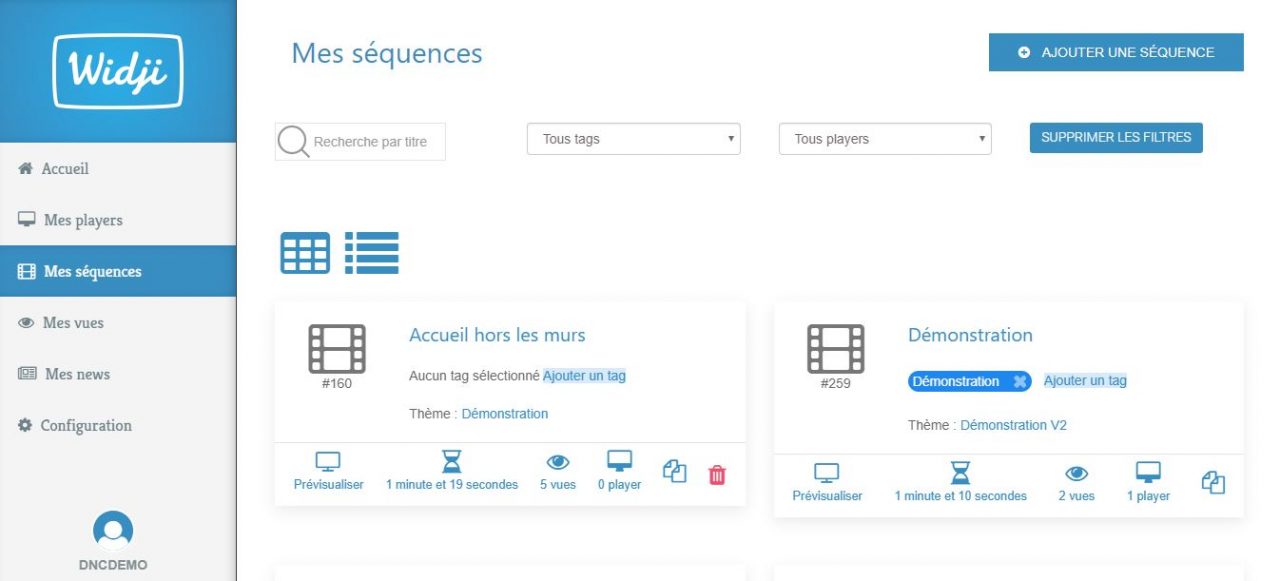
Mes séquences
Zone de filtres
Nouvelle séquence
Cette page permet de créer de nouvelles séquence et liste les séquences existantes avec pour chacune
- Le titre interne de la séquence
- Les tags affectés
- Le thème sélectionné
- Un bouton de prévisualisation
- La durée totale de la séquence
- Le nombre de vues intégrées
- Le nombre de players auxquels cette séquence est affectée
- La possibilité de dupliquer
- La possibilité de supprimer
Configurer une séquence
Menu latéral => Les séquences => Ouvrir une séquence => Onglet paramétres
Nous allons maintenant ouvrir une séquence, afin de la paramétrer.
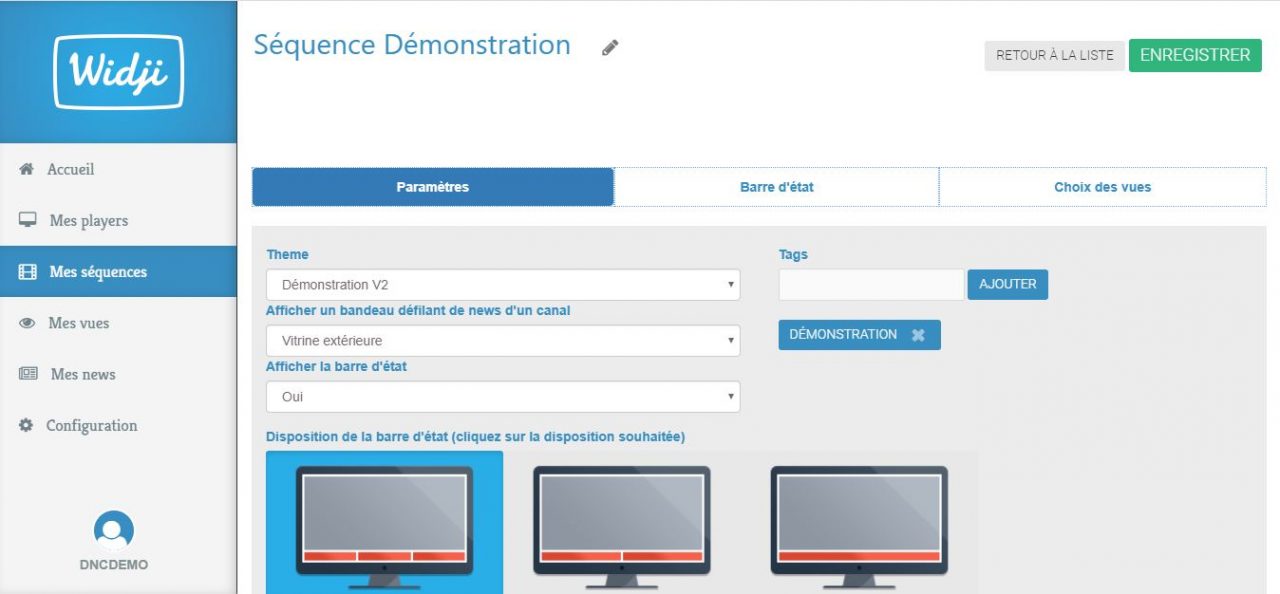
Mes séquences
Paramètres
Les paramètres d’une séquence définissent l’affichage visuel des éléments à l’écran.
Cet écran permet de définir :
- Le thème graphique de la séquence
- Le canal de news à diffuser (bandeau défilant)
- La barre d’état
Personnaliser la barre d'état
Menu latéral => Les séquences => Ouvrir une séquence => Onglet barre d’état

Mes séquences
La Barre d’état
Cliquez sur les crayons d’édition dans chaque colonne et définissez les éléments à afficher
Lorsque la disposition de la barre d’état en 1, 2 ou 3 colonnes est définie, vous accédez à la personnalisation de cette barre en sélectionnant :
- Un logo : l’image sera stockée dans la médiathèque
- L’horloge
- La météo pour laquelle il faudra indiquer la localisation
Choisir les vues
Menu latéral => Les séquences => Ouvrir une séquence => Onglet choix des vues
Nous allons maintenant sélectionnez et ordonner les vues à diffuser dans cette séquence.
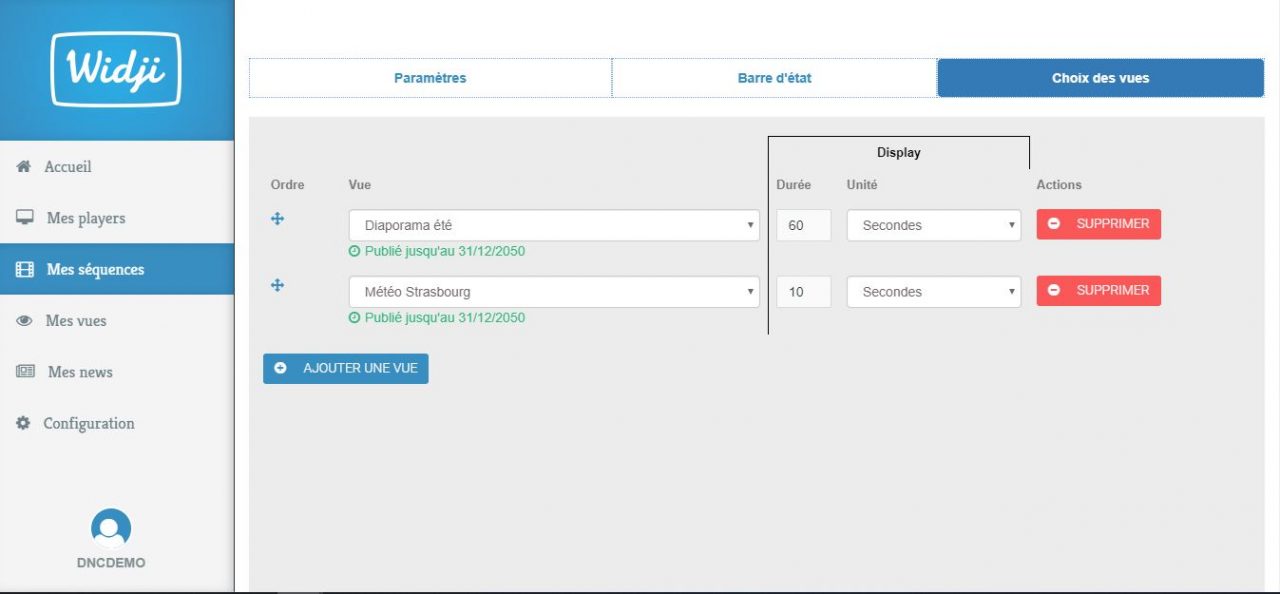
Mes séquences
Choix des vues
Ajouter une vue
L’onglet de choix des vues permet de sélectionner les vues préalablement créées, de définir la durée de diffusion de chaque vue, ainsi que de les ordonner.
- Cliquez sur Ajouter une vue
- Sélectionnez la vue souhaitée : une indication de dates de publication est affichée
- Saisissez la durée
- Choisissez l’unité de temps (secondes, minutes, heures)
Les vues peuvent être supprimées via le bouton SUPPRIMER à droite de la ligne, ou réordonnez à l’aide de l’icône situé à gauche de la ligne en glissé-déposé.